vi
Linux学习者需要掌握的第一个文本编辑器
大多数Linux系统中缺省使用的文本编辑器
vi编辑器的三种模式
- 命令模式(command mode)—执行命令
- 输入模式(Insert mode)—输入文本
- 末行模式(last line mode)—执行待定命令
vi编辑器的启动和退出
直接进入编辑环境
$ vi进入编辑环境并打开(新建)文件
$ vi myfile退出vi编辑环境
输入末行命令放弃对文件的修改,并退出编辑器
:q! vi的文件操作
文件的打开与读取操作
打开新文件
打开新的文件到vi编辑器中
:e filename 打开新的文件到vi编辑器中,并放弃对当前文件的修改
:e! filename读取文件内容到当前vi编辑器中
:r filename文件保存与另存为
保存文件
保存对vi编辑器中已打开文件的修改
:w另存为文件
将vi编辑器中的内容另存为指定文件名
:w myfile退出vi编辑器
未修改退出
没有对vi编辑器中打开的文件进行修改,或已对修改进行了保存,直接退出vi编辑器
:q保存并退出
对vi编辑器中的文件进行保存并退出vi编辑器
:qw不保存退出
放弃对文件内容的修改,并退出vi编辑器
:q!光标移动和翻页操作
行内快速跳转
文件内行间快速跳转
进入输入模式
输入模式的编辑键操作
删除操作
撤销操作
复制与粘贴操作
字符串查找操作
字符串替换操作
vi编辑器的在线帮助
使用vi在线帮助需安装的软件包
vim-common-6.3.035-3.i386.rpm
vim-enhanced-6.3.035-3.i386.rpm 使用vi在线帮助的两种方法
在vi编辑器中按“F1”键
输入help末行命令
:help使用vi打开多个文件
在输入vi命令时使用多个文件名作为参数
vi file1 file2 file3 ...vi多文件操作命令
设置vi
vi的全局配置文件/etc/vim/vimrc
每个用户可以拥有自己独立的配置文件~/.vimrc
vi 常用选项
set nu 显示行号
syntax on 语法高亮
set ruler 显示光标位置
set undolevels=Num 设置undo的最大次数
set incsearch 快速查找单词
set ignorecase 忽略大小写
set hlsearch 高亮显示搜索结果
set background=dark 设置背景为dark
set noerrorbells 出错时不发出警告声
set smartindent 智能缩进
set autoindent 自动缩进
set tabstop=4 设置tab宽度
set backup 自动备份
set backupext=.bak 设置备份文件后缀
set backupdir=./ 设置备份文件默认保存目录
set readonly 设置文件只读








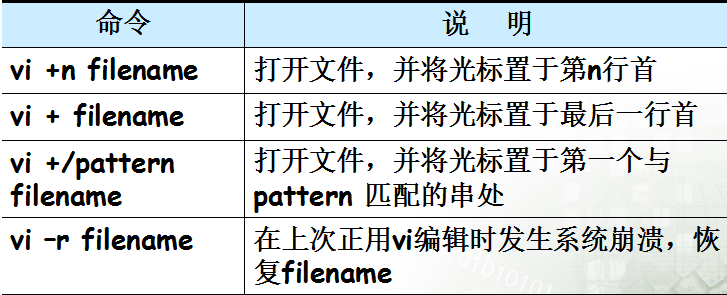
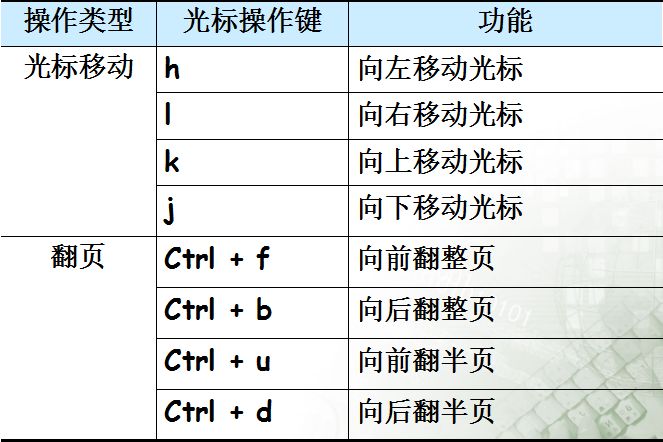

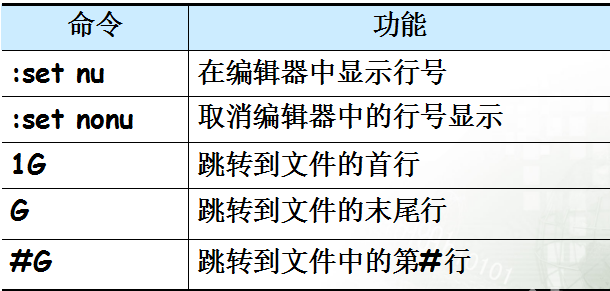
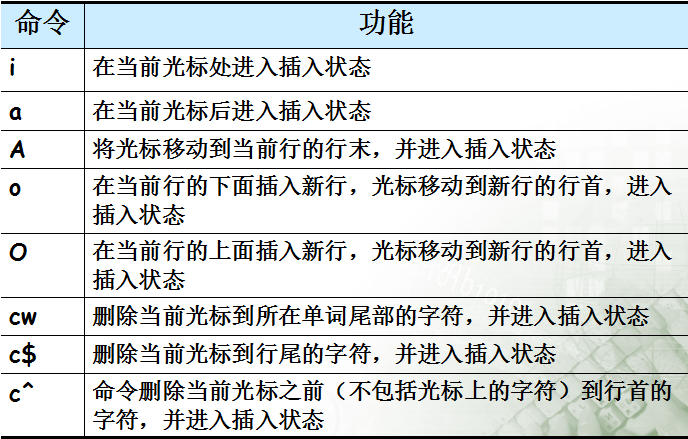

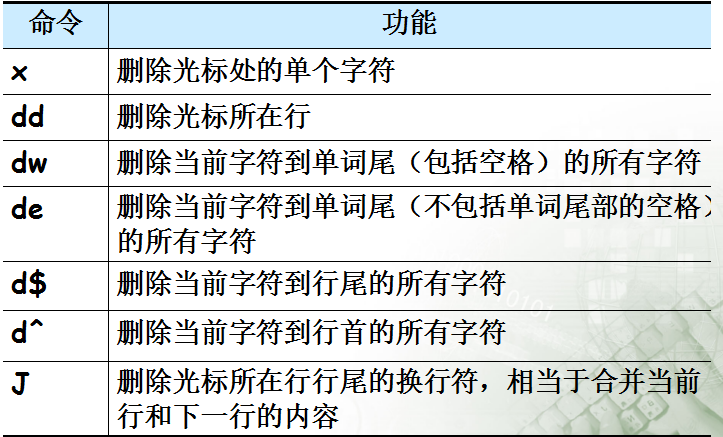

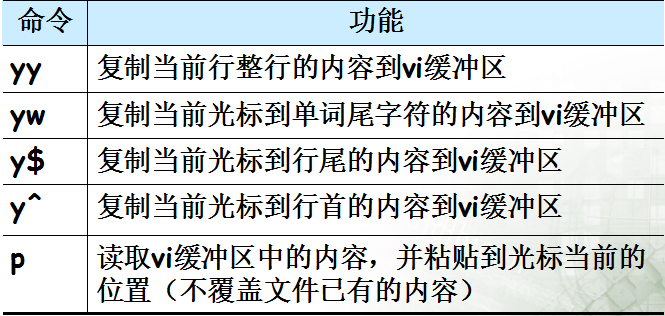
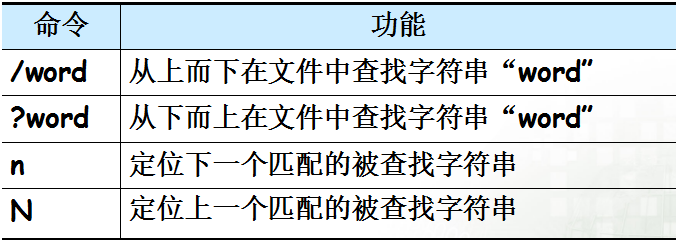
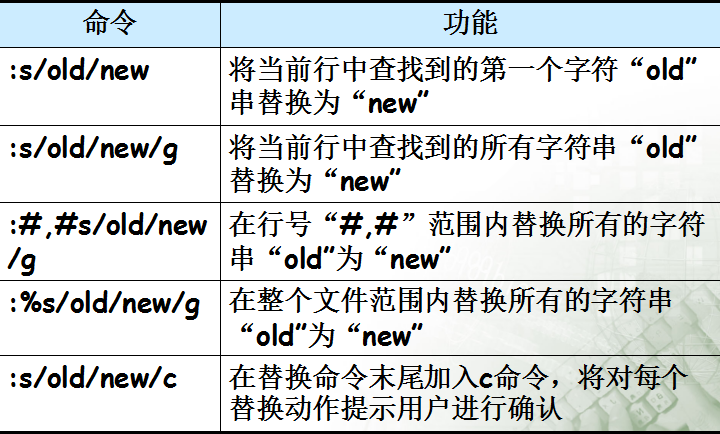
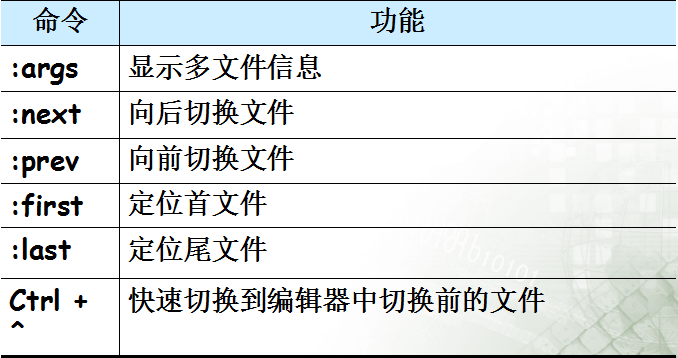














 2431
2431

 被折叠的 条评论
为什么被折叠?
被折叠的 条评论
为什么被折叠?








